如何在文档中自定义WPS数字的格式?以下是具体步骤。
1、 新建文档,打开了页面操作界面。我们再点击插入选项卡。下面展开其相关选项。
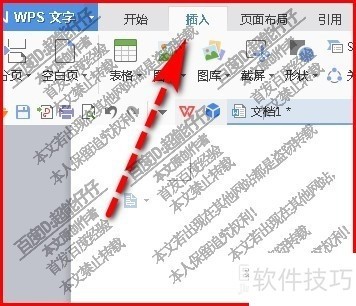
2、 看右侧这里,点击:插入数字;即时弹出一个对话框。
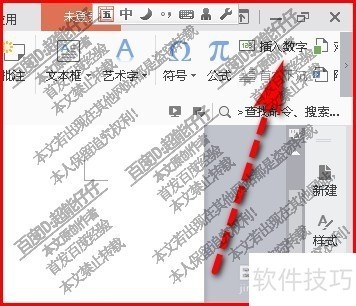
3、 弹出数字对话框,比如,想插入一个带圈的5字。那么,在数字这里输入:5
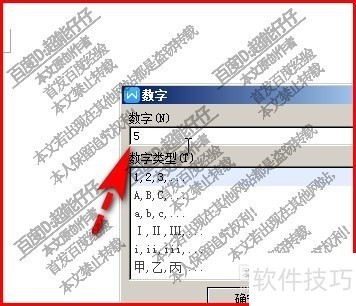
4、 再在数字类型这里,翻找到带圈的样式,再点确定。
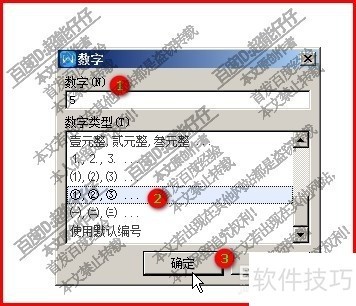
5、 那么,一个带圈的5字,即显示在页面中。
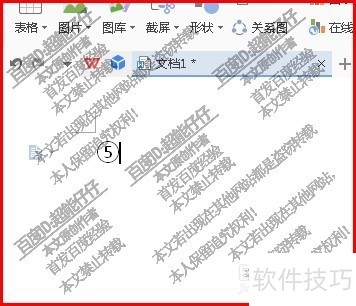
6、 比如,想插入一个甲乙丙丁这种样式的数字。那么,点击插入数字,在对话框中输入,1;再找到甲乙丙的样式,点确定。
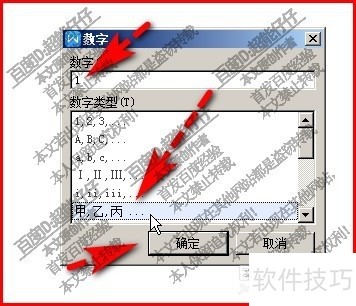
文章标题:WPS数字如何自定义格式插入文档中
文章链接://www.hpwebtech.com/jiqiao/213554.html
为给用户提供更多有价值信息,ZOL下载站整理发布,如果有侵权请联系删除,转载请保留出处。
- 上一问:WPS表格如何添加图片?
- 下一问:wps2019怎么统计表格中人员的总个数
相关软件推荐
其他类似技巧
- 2024-12-03 16:58:02WPS文档中如何将图片裁剪成固定形状样式的图片
- 2024-12-03 16:43:02wps如何设置护眼模式?
- 2024-12-03 14:02:01WPS中的制表位怎么使用?
- 2024-12-03 13:49:02vlookup结果都是#N/A怎么办
- 2024-12-03 11:58:02wps文字中表格置顶如何在上方添加文字
- 2024-12-03 06:48:01WPS幻灯片中如何给文本框添加渐变颜色
- 2024-12-02 15:40:02WPS文档中如何设置文字围绕图片设置
- 2024-12-02 14:46:01WPS如何添加保存命令到快速访问工具栏
- 2024-12-02 14:43:02怎么用WPS文字打印出稿纸
- 2024-12-02 13:25:01wps软件中PPT文档如何在文字添加删除线
金山WPS Office软件简介
WPS大大增强用户易用性,供用户根据特定的需求选择使用,并给第三方的插件开发提供便利。ZOL提供wps官方下载免费完整版。软件特性:办公, 由此开始新增首页, 方便您找到常用的办公软件和服务。需要到”WPS云文档”找文件? 不用打开资源管理器, 直接在 WPS 首页里打开就行。当然也少不了最近使用的各类文档和各种工作状... 详细介绍»









